Cisco Packet Tracer实验&网络规划及配置(计算机网络实验三)
文章目录
任务要点
本部分实验共有 15 个,需使用
Cisco Packet Tracer软件完成。
请大家先了解VLSM、CIDR、RIP、OSPF、VLAN、STP、NAT 及 DHCP等概念,以能够进行网络规划和配置
一、PC 构建 LAN
直接连接两台 PC 构建 LAN
将两台 PC 直接连接构成一个网络。注意:直接连接需使用交叉线。
进行两台 PC 的基本网络配置,只需要配置 IP 地址即可,然后相互 ping 通即成功。
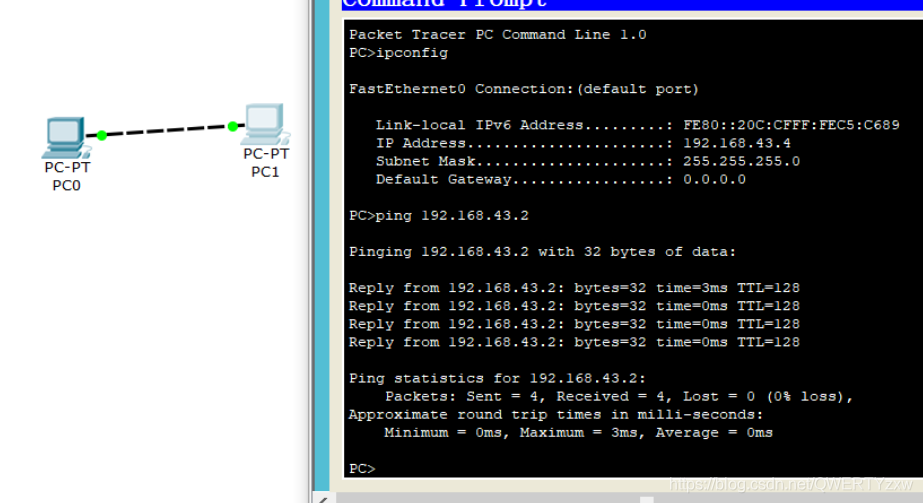
用交换机构建 LAN
构建如下拓扑结构的局域网
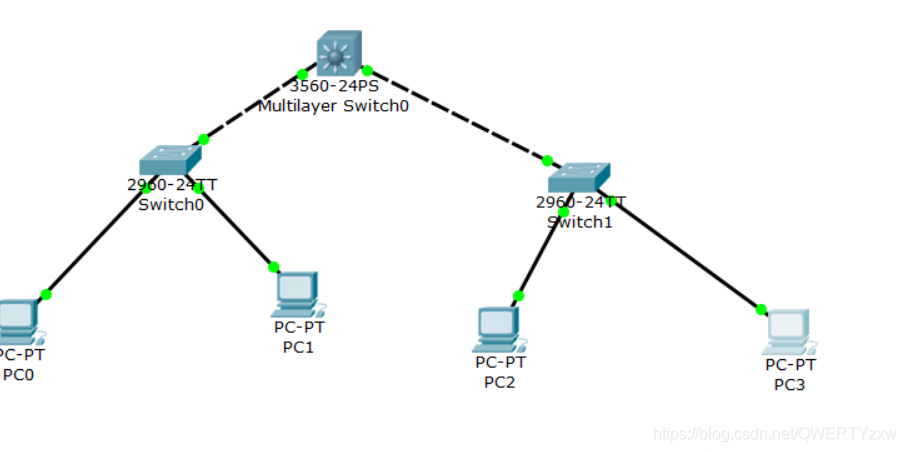
各PC的基本网络配置如下表:
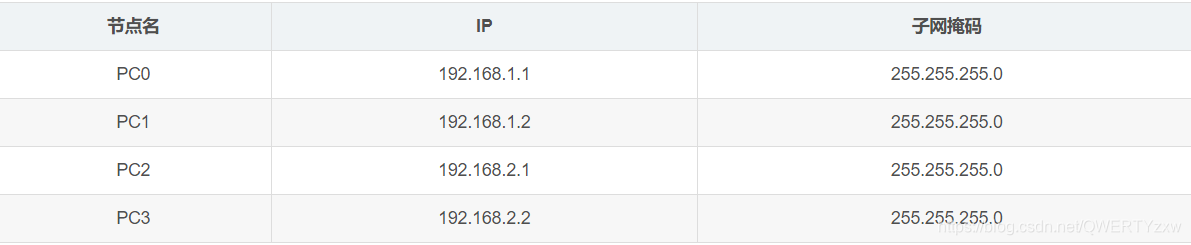
问题
PC0 能否 ping 通 PC1、PC2、PC3 ?
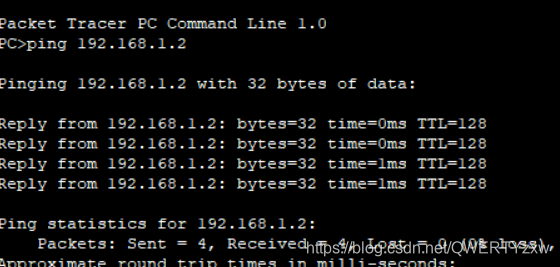
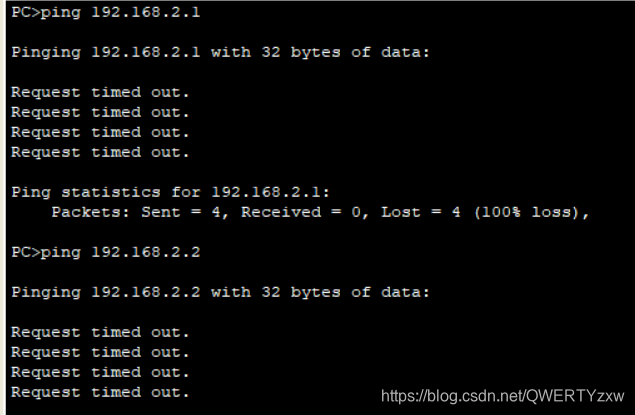
PC0可以ping通PC1,但是ping不通PC2,PC3。
PC3 能否 ping 通 PC0、PC1、PC2 ?为什么?
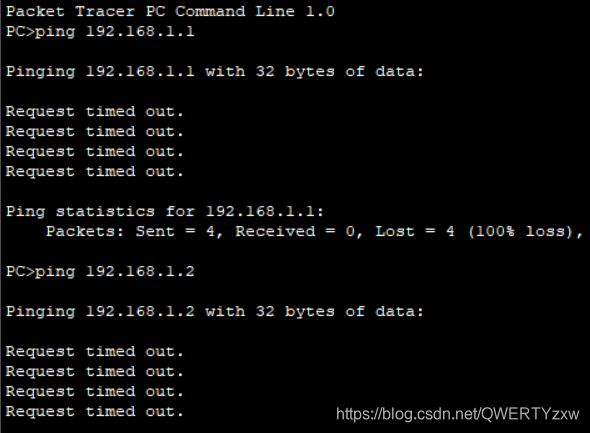

PC3可以ping通PC2,但是ping不通PC0,PC1。由于PC0和PC1的IP地址与子网掩码相与得到的结果是192.168.1.0,表示PC0和PC1在该子网下。同理,PC2和PC3的IP与子网掩码相与得到的是192.168.2.0,他们处于该子网下。即表明PC3和PC0,PC1不在同一个子网下。
将 4 台 PC 的掩码都改为 255.255.0.0 ,它们相互能 ping 通吗?为什么?
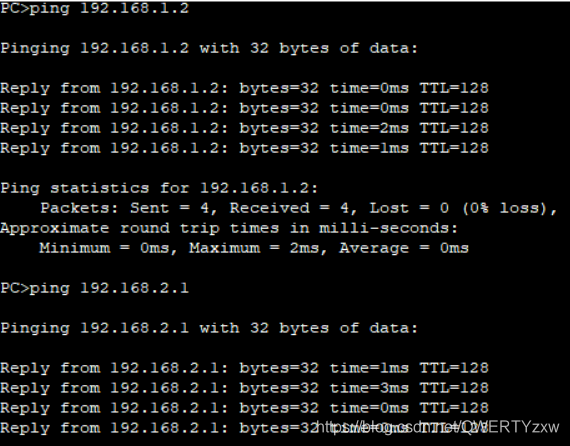
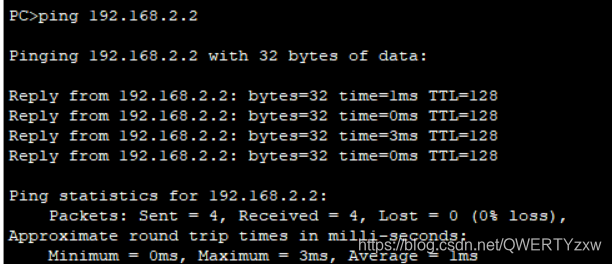
可以Ping过,同处于192.168.2.2这个子网下
使用二层交换机连接的网络需要配置网关吗?为什么?
不需要,由于二层交换机它是子网内部进行数据传输,不需经过到网关对外进行通信,所以,不需要设置网关
集线器 Hub 是工作在物理层的多接口设备,它与交换机的区别是什么?
集线器Hub是工作在物理层,而交换机则是工作在物理层和数据链路层
交换机接口地址列表
二层交换机是一种即插即用的多接口设备,它对于收到的帧有 3 种处理方式:广播、转发和丢弃(请弄清楚何时进行何种操作)。那么,要转发成功,则交换机中必须要有接口地址列表即 MAC 表,该表是交换机通过学习自动得到的!
仍然构建上图的拓扑结构,并配置各计算机的 IP 在同一个一个子网,使用工具栏中的放大镜点击某交换机如左边的 Switch3,选择 MAC Table,可以看到最初交换机的 MAC 表是空的,也即它不知道该怎样转发帧(那么它将如何处理?),用 PC0 访问(ping)PC1 后,再查看该交换机的 MAC 表,现在有相应的记录,请思考如何得来。随着网络通信的增加,各交换机都将生成自己完整的 MAC 表,此时交换机的交换速度就是最快的!
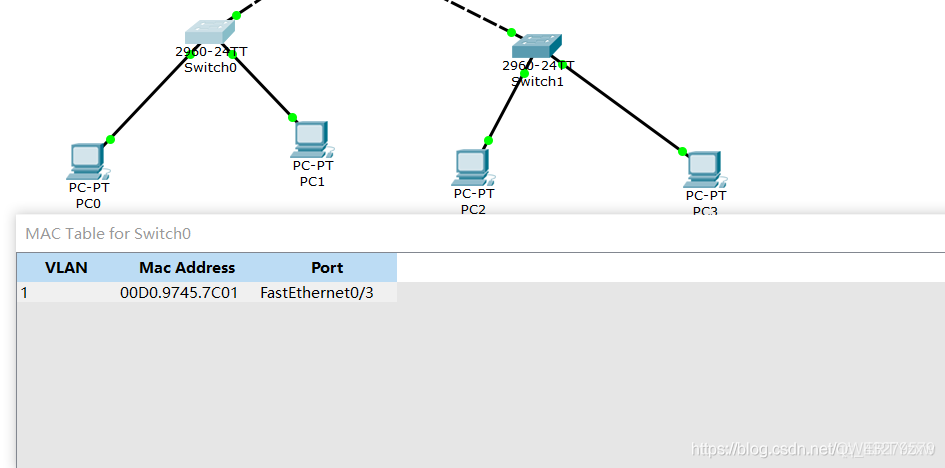
二、生成树协议
交换机在目的地址未知或接收到广播帧时是要进行广播的。如果交换机之间存在回路/环路,那么就会产生广播循环风暴,从而严重影响网络性能。
而交换机中运行的 STP 协议能避免交换机之间发生广播循环风暴。
只使用交换机,构建如下拓扑:
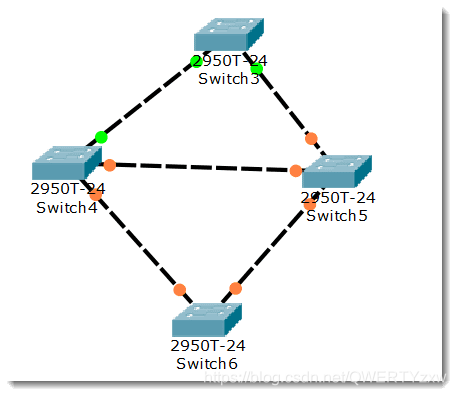
网络运行期间,假设某个时候 Switch4 与 Switch5 之间的物理连接出现问题(将 Switch4 与 Switch5 的连线剪掉),则该生成树将自动发生变化。Switch5 上方先前 Blocking 的那个接口现在活动了(绿色),但下方那个接口仍处于 Blocking 状态(桔色)。如下图所示:
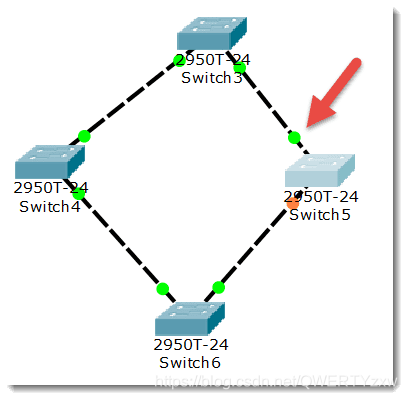
交换机的 STP 协议即生成树协议始终自动保证交换机之间不会出现回路,从而形成广播风暴
三、路由器配置
模拟重庆交通大学和重庆大学两个学校的连接,构建如下拓扑:
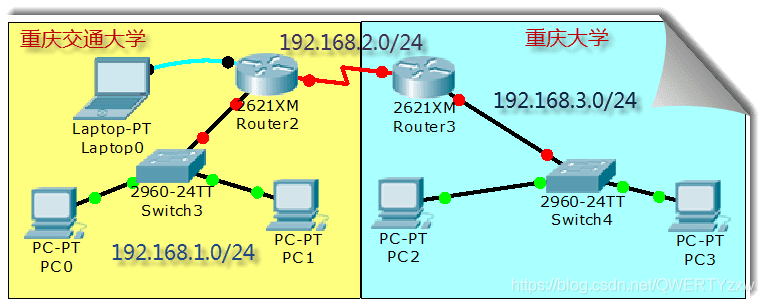
交通大学与重庆大学显然是两个不同的子网。在不同子网间通信需通过路由器。
路由器的每个接口下至少是一个子网,图中我们简单的规划了 3 个子网:
1.左边路由器是交通大学的,其下使用交换机连接交通大学的网络,分配网络号 192.168.1.0/24,该路由器接口也是交通大学网络的网关,分配 IP 为 192.168.1.1
2.右边路由器是重庆大学的,其下使用交换机连接重庆大学的网络,分配网络号192.168.3.0/24,该路由器接口也是重庆大学网络的网关,分配 IP 为192.168.3.1
3.两个路由器之间使用广域网接口相连,也是一个子网,分配网络号 192.168.2.0/24
路由器有多种命令行配置模式,每种模式对应不同的提示符及相应的权限。
请留意在正确的模式下输入配置相关的命令。
User mode:用户模式
Privileged mode:特权模式
Global configuration mode:全局配置模式
Interface mode:接口配置模式
Subinterface mode:子接口配置模式
我们的实验中可不进行如下的配置,但在现实中为了安全,以下的登录及特权密码等配置是必须的,否则每个人都可操作你的路由器或交换机
Router>en // 从普通模式进入特权模式
Router#conf t // 进入全局配置模式
Router(config)#interface FastEthernet0/0
Router(config-if)#ip address 192.168.1.1 255.255.255.0
Router(config-if)#no shutdown
Router(config-if)#exit
Router(config)#line vty 0 4 //可支持0-4共5个终端同时登录
Router(config-line)#password dswybs // 远程登录密码
Router(config-line)#login
Router(config-line)#exit
Router(config)#enable password dswybs // 特权模式密码
Router(config)#^Z // 退出
交通大学路由器基本配置如下:
以太网口:
Router>enable // 从普通模式进入特权模式
Router#configure terminal // 进入全局配置模式
Router(config)#interface f0/0 // 进入配置以太网口模式
Router(config-if)#ip address 192.168.1.1 255.255.255.0 // 配置该接口的 IP
Router(config-if)#no shutdown // 激活接口
Router(config-if)#^z // 直接退到特权模式
Router#
广域网口
Router>en // 从普通模式进入特权模式
Router#conf t // 进入全局配置模式
Router(config)#int s0/0 // 进入配置广域网口模式
Router(config-if)#ip address 192.168.2.1 255.255.255.0 //配置该接口的 IP
Router(config-if)#clock rate 64000 // 其为 DCE 端,配置时钟频率
Router(config-if)#no shutdown // 激活接口
Router(config-if)#^z // 直接退到特权模式
Router#
重庆大学路由器基本配置如下:
以太网口:
Router>en // 从普通模式进入特权模式
Router#conf t // 进入全局配置模式
Router(config)#int f0/0 // 进入配置以太网口模式
Router(config-if)#ip address 192.168.3.1 255.255.255.0 // 配置该接口的 IP
Router(config-if)#no shutdown // 激活接口
Router(config-if)#^z // 直接退到特权模式
Router#
广域网口:
Router>en // 从普通模式进入特权模式
Router#conf t // 进入全局配置模式
Router(config)#int s0/0 // 进入配置广域网口模式
Router(config-if)#ip address 192.168.2.2 255.255.255.0 //配置该接口的 IP
Router(config-if)#no shutdown // 激活接口
Router(config-if)#^z // 直接退到特权模式
Router#
PC机基本网络配置
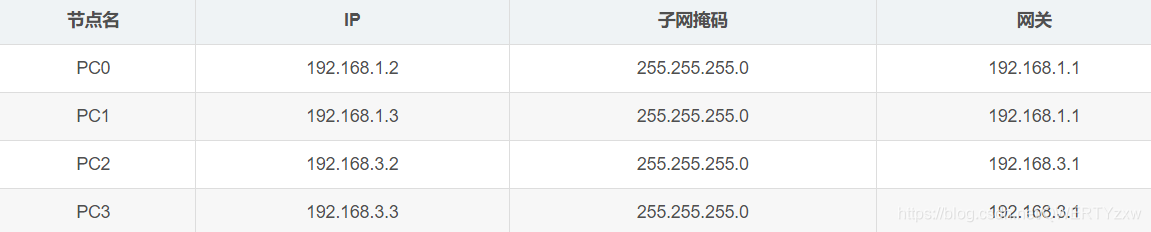
配置完成后,拓扑图:
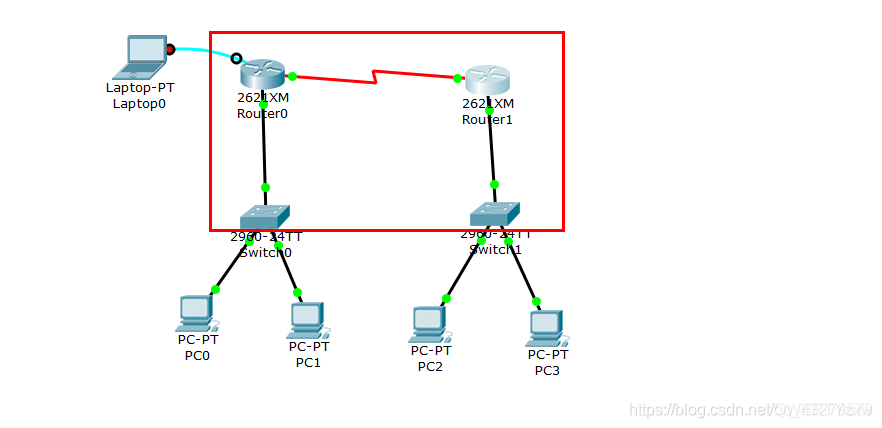
静态路由
静态路由是非自适应性路由协议,是由网络管理人员手动配置的,不能够根据网络拓扑的变化而改变。 因此,静态路由简单高效,适用于结构非常简单的网络。
交通大学路由器静态路由配置:
Router>en // 从普通模式进入特权模式
Router#conf t // 进入全局配置模式
Router(config)#ip route 192.168.3.0 255.255.255.0 192.168.2.2 // 告诉交通大学路由器到 192.168.3.0 这个网络的下一跳是 192.168.2.2
Router(config)#exit //退到特权模式
Router#show ip route //查看路由表
重庆大学路由器静态路由配置:
Router>en // 从普通模式进入特权模式
Router#conf t // 进入全局配置模式
Router(config)#ip route 192.168.1.0 255.255.255.0 192.168.2.1 // 告诉重庆大学路由器到 192.168.1.0 这个网络的下一跳是 192.168.2.1
Router(config)#exit //退到特权模式
Router#show ip route //查看路由表
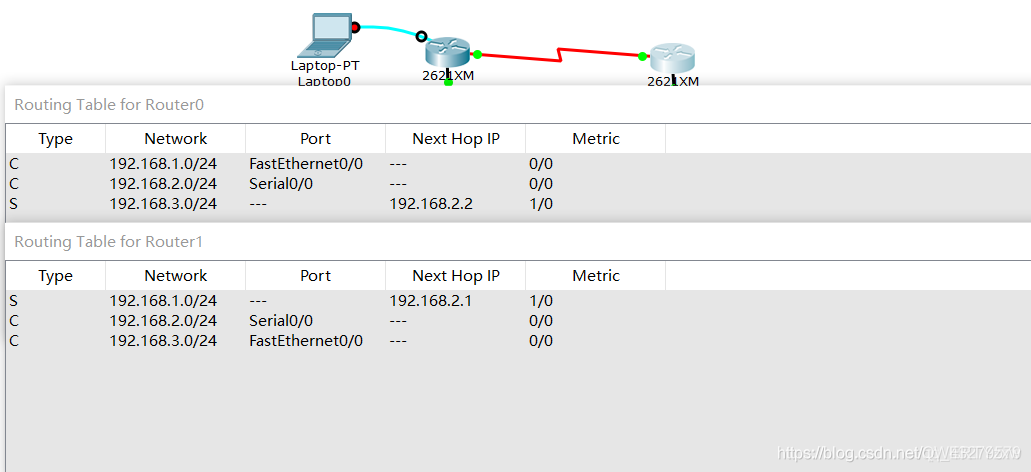
动态路由 RIP
动态路由协议采用自适应路由算法,能够根据网络拓扑的变化而重新计算机最佳路由。
RIP 的全称是 Routing Information Protocol,是距离矢量路由的代表(目前虽然淘汰,但可作为我们学习的对象)。使用 RIP 协议只需要告诉路由器直接相连有哪些网络即可,然后 RIP 根据算法自动构建出路由表。
清除静态路由配置:
直接关闭路由器电源。相当于没有保存任何配置,然后各接口再按照前面基本配置所述重新配置 IP 等参数(推荐此方法,可以再熟悉一下接口的配置命令);
使用 no 命令清除静态路由。在全局配置模式下,交通大学路由器使用:no ip route 192.168.3.0 255.255.255.0 192.168.2.2,重庆大学路由器使用:no ip route 192.168.1.0 255.255.255.0 192.168.2.1。相当于使用 no 命令把刚才配置的静态路由命令给取消。
交通大学路由器 RIP 路由配置:
Router>en // 从普通模式进入特权模式
Router#conf t // 进入全局配置模式
Router(config)#router rip // 启用 RIP 路由协议,注意是 router 命令
Router(config-router)#network 192.168.1.0 // 网络 192.168.1.0 与我直连
Router(config-router)#network 192.168.2.0 // 网络 192.168.2.0 与我直连
Router(config-router)#^z //直接退到特权模式
Router#show ip route //查看路由表
重庆大学路由器 RIP 路由配置:
Router>en // 从普通模式进入特权模式
Router#conf t // 进入全局配置模式
Router(config)#router rip // 启用RIP路由协议,注意是 router 命令
Router(config-router)#network 192.168.3.0 // 网络 192.168.3.0 与我直连
Router(config-router)#network 192.168.2.0 // 网络 192.168.2.0 与我直连
Router(config-router)#^z //直接退到特权模式
Router#show ip route //查看路由表
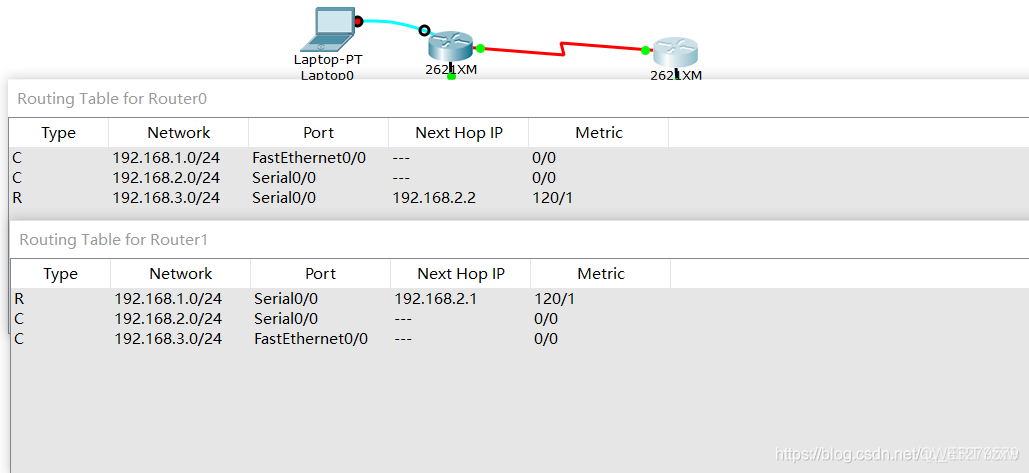
动态路由 OSPF
OSPF(Open Shortest Path First 开放式最短路径优先)是一个内部网关协议(Interior Gateway Protocol,简称 IGP), 用于在单一自治系统(Autonomous System,AS)内决策路由。OSPF 性能优于 RIP,是当前域内路由广泛使用的路由协议。
同样的,我们需要把刚才配置的 RIP 路由先清除掉。
清除 RIP 路由配置:
直接关闭路由器电源。相当于没有保存任何配置,然后各接口再按照前面基本配置所述重新配置 IP 等参数
使用 no 命令清除 RIP 路由。在全局配置模式下,各路由器都使用:no router rip 命令进行清除
交通大学路由器 OSPF 路由配置
Router>en // 从普通模式进入特权模式
Router#conf t // 进入全局配置模式
Router(config)#router ospf 1 // 启用 OSPF 路由协议,进程号为1(可暂不理会进程号概念)
Router(config-router)#network 192.168.1.0 0.0.0.255 area 0 // 自治域0中的属于 192.168.1.0/24 网络的所有主机(反向掩码)参与 OSPF
Router(config-router)#network 192.168.2.0 0.0.0.255 area 0 // 自治域0中的属于 192.168.2.0/24 网络的所有主机(反向掩码)参与 OSPF
Router(config-router)#^z //直接退到特权模式
Router#show ip route //查看路由表
重庆大学路由器 OSPF 路由配置
Router>en // 从普通模式进入特权模式
Router#conf t // 进入全局配置模式
Router(config)#router ospf 1 // 启用 OSPF 路由协议,进程号为1
Router(config-router)#network 192.168.3.0 0.0.0.255 area 0 // 自治域0中的属于 192.168.3.0/24 网络的所有主机(反向掩码)参与 OSPF
Router(config-router)#network 192.168.2.0 0.0.0.255 area 0 // 自治域0中的属于 192.168.2.0/24 网络的所有主机(反向掩码)参与 OSPF
Router(config-router)#^z //直接退到特权模式
Router#show ip route //查看路由表
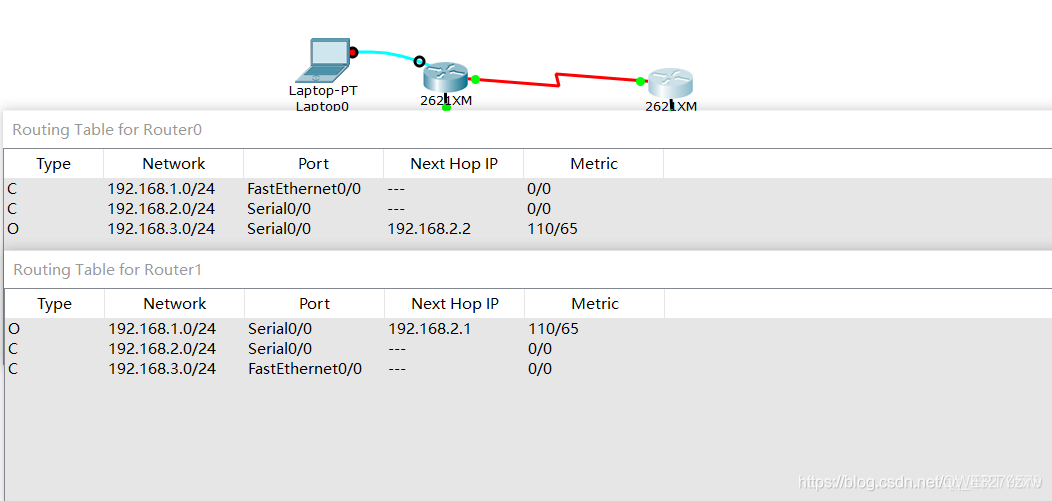
反向掩码
我们常见的子网掩码是所谓的正向掩码,用连续的 1 和 0 来表示,其中 1 表示需精确匹配, 0 则无需,以此得到网络号。
类似的,反向掩码也使用连续的 1 和 0 来表示,但相反,其中 0 表示需精确匹配, 1 则无需,以此得到相关的 IP,主要用于 OSPF 中。
还有一个通配符掩码,也采用与反向掩码相似的规则,主要用于访问控制列表 ACL 中。
四、基于端口的网络地址翻译 PAT
网络地址转换(NAT,Network Address Translation)被各个 Internet 服务商即 ISP 广泛应用于它们的网络中,也包括 WiFi 网络。 原因很简单,NAT 不仅完美地解决了 lP 地址不足的问题,而且还能够有效地避免来自网络外部的攻击,隐藏并保护网络内部的计算机。
NAT 的实现方式一般有三种:
静态转换: Static NAT
动态转换: Dynamic NAT
端口多路复用: OverLoad
端口多路复用使用最多也最灵活。OverLoad 是指不仅改变发向 Internet 数据包的源 IP 地址,同时还改变其源端口,即进行了端口地址转换(PAT,Port Address Translation)。
采用端口多路复用方式,内部网络的所有主机均可共享一个合法外部 IP 地址实现对 Internet 的访问,从而可以最大限度地节约IP地址资源。 同时,又可隐藏网络内部的所有主机,有效避免来自 Internet 的攻击。因此,目前网络中应用最多的就是端口多路复用方式。
我们仍然使用重庆交通大学和重庆大学两个学校的拓扑进行 PAT 实验。
拓扑图中各 PC 配置数据如下:
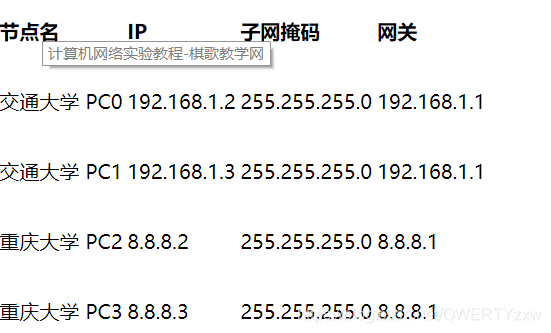
拓扑图中路由器各接口配置数据如下
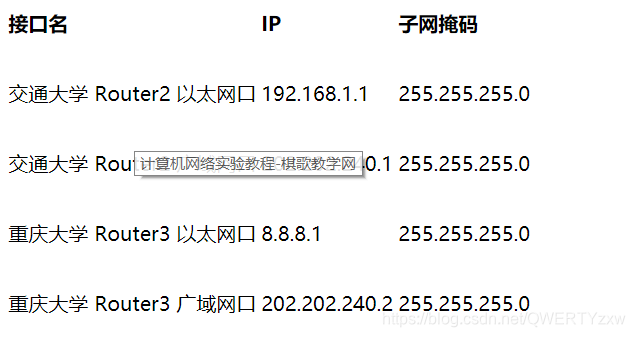
交通大学路由器接口配置如下:
以太网口:
Router>en // 从普通模式进入特权模式
Router#conf t // 进入全局配置模式
Router(config)#int f0/0 // 进入配置以太网口模式
Router(config-if)#ip address 192.168.1.1 255.255.255.0 // 配置 IP
Router(config-if)#no shutdown // 激活接口
广域网口:
Router>en // 从普通模式进入特权模式
Router#conf t // 进入全局配置模式
Router(config)#int s0/0 // 进入配置广域网口模式
Router(config-if)#ip address 202.202.240.1 255.255.255.0 //配置 IP
Router(config-if)#clock rate 64000 // 其为 DCE 端,配置时钟频率
Router(config-if)#no shutdown // 激活接口
重庆大学路由器接口配置如下:
以太网口:
Router>en // 从普通模式进入特权模式
Router#conf t // 进入全局配置模式
Router(config)#int f0/0 // 进入配置以太网口模式
Router(config-if)#ip address 8.8.8.1 255.255.255.0 // 配置 IP
Router(config-if)#no shutdown // 激活接口
广域网口:
Router>en // 从普通模式进入特权模式
Router#conf t // 进入全局配置模式
Router(config)#int s0/0 // 进入配置广域网口模式
Router(config-if)#ip address 202.202.240.2 255.255.255.0 // 配置 IP
Router(config-if)#no shutdown // 激活接口
交通大学路由器 OSPF 路由配置:
Router>en // 从普通模式进入特权模式
Router#conf t // 进入全局配置模式
Router(config)#router ospf 1 // 启用 OSPF 路由协议,进程号为1(可暂不理会进程号概念)
Router(config-router)#network 192.168.1.0 0.0.0.255 area 0 // 自治域0中的属于192.168.1.0/24网络的所有主机(反向掩码)参与 OSPF
Router(config-router)#network 202.202.240.0 0.0.0.255 area 0 // 自治域0中的属于202.202.240.0/24网络的所有主机(反向掩码)参与 OSPF
重庆大学路由器 OSPF 路由配置:
Router>en // 从普通模式进入特权模式
Router#conf t // 进入全局配置模式
Router(config)#router ospf 1 // 启用 OSPF 路由协议,进程号为1
Router(config-router)#network 202.202.240.0 0.0.0.255 area 0 // 自治域0中的属于202.202.240.0/24网络的所有主机(反向掩码)参与 OSPF
Router(config-router)#network 8.8.8.0 0.0.0.255 area 0 // 自治域0中的属于8.8.8.0/24网络的所有主机(反向掩码)参与 OSPF
重庆大学路由器丢包的配置:
Router>en // 从普通模式进入特权模式
Router#conf t // 进入全局配置模式
Router(config)#access-list 1 deny 192.168.1.0 0.0.0.255 // 创建 ACL 1,丢弃/不转发来自 192.168.1.0/24 网络的所有包
Router(config)#access-list 1 permit any // 添加 ACL 1 的规则,转发其它所有网络的包
Router(config)#int s0/0 // 配置广域网口
Router(config-if)#ip access-group 1 in // 在广域网口上对进来的包实施 ACL 1 中的规则,实际就是广域网口如果收到来自 192.168.1.0/24 IP的包即丢弃
交通大学路由器 PAT 配置:
Router>en // 从普通模式进入特权模式
Router#conf t // 进入全局配置模式
Router(config)#access-list 1 permit 192.168.1.0 0.0.0.255 // 创建 ACL 1,允许来自 192.168.1.0/24 网络的所有包
Router(config)#ip nat inside source list 1 interface s0/0 overload // 来自于 ACL 中的 IP 将在广域网口实施 PAT
Router(config)#int f0/0 // 配置以太网口
Router(config-if)#ip nat inside // 配置以太网口为 PAT 的内部
Router(config)#int s0/0 // 配置广域网口
Router(config-if)#ip nat outside // 配置广域网口为 PAT 的外部
ping通
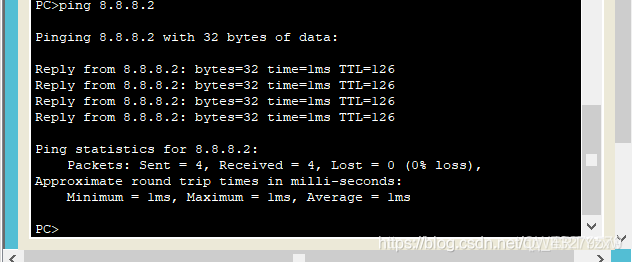
查看翻译

五、虚拟局域网 VLAN
在实际网络中,你可看到路由器一般位于网络的边界,而内部几乎全部使用交换机连接
VLAN(Virtual Local Area Network)即虚拟局域网。通过划分 VLAN,我们可以把一个物理网络划分为多个逻辑网段即多个子网。 划分 VLAN 后可以杜绝网络广播风暴,增强网络的安全性,便于进行统一管理等
在 CPT 中构建如下图所示拓扑
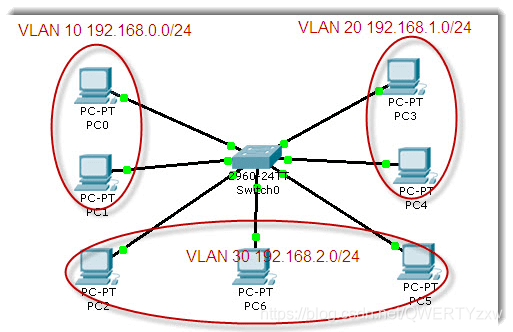
交换机 VLAN 配置:
Switch>en
Switch#conf t
Switch(config)#vlan 10 // 创建 id 为 10 的 VLAN(缺省的,交换机所有接口都属于VLAN 1,不能使用)
Switch(config-vlan)#name computer // 设置 VLAN 的别名
Switch(config-vlan)#exit
Switch(config)#int vlan 10 // 该 VLAN 为一个子网,设置其 IP,作为该子网网关
Switch(config-if)#ip address 192.168.0.1 255.255.255.0
Switch(config-if)#exit
Switch(config)#vlan 20 // 创建 id 为 20 的 VLAN
Switch(config-vlan)#name communication //设置别名
Switch(config-vlan)#exit
Switch(config)#int vlan 20
Switch(config-if)#ip addr 192.168.1.1 255.255.255.0
Switch(config-if)#exit
Switch(config)#vlan 30 // 创建 id 为 20 的 VLAN
Switch(config-vlan)#name electronic // 设置别名
Switch(config-vlan)#exit
Switch(config)#int vlan 30
Switch(config-if)#ip add 192.168.2.1 255.255.255.0
Switch(config-if)#exit
Switch(config)#int range f0/1-8 // 成组配置接口(1-8)
Switch(config-if-range)#switchport mode access // 设置为存取模式
Switch(config-if-range)#switchport access vlan 10 // 划归到 VLAN 10 中
Switch(config-if-range)#exit
Switch(config)#int range f0/9-16
Switch(config-if-range)#switchport mode access
Switch(config-if-range)#switchport access vlan 20
Switch(config-if-range)#exit
Switch(config)#int range f0/17-24
Switch(config-if-range)#switchport mode access
Switch(config-if-range)#switchport access vlan 30
Switch(config-if-range)#^Z
Switch#show vlan // 查看 VLAN 的划分情况
各 VLAN 下 PC 的网络配置及连接的交换机接口如下表:
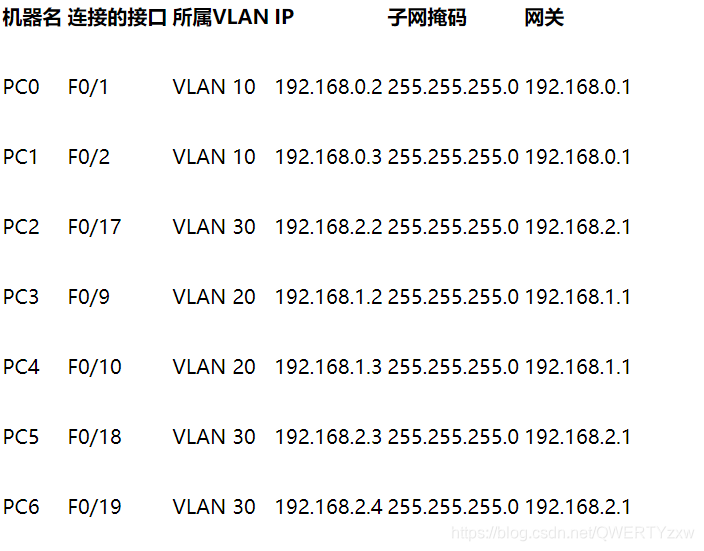
VLAN的划分
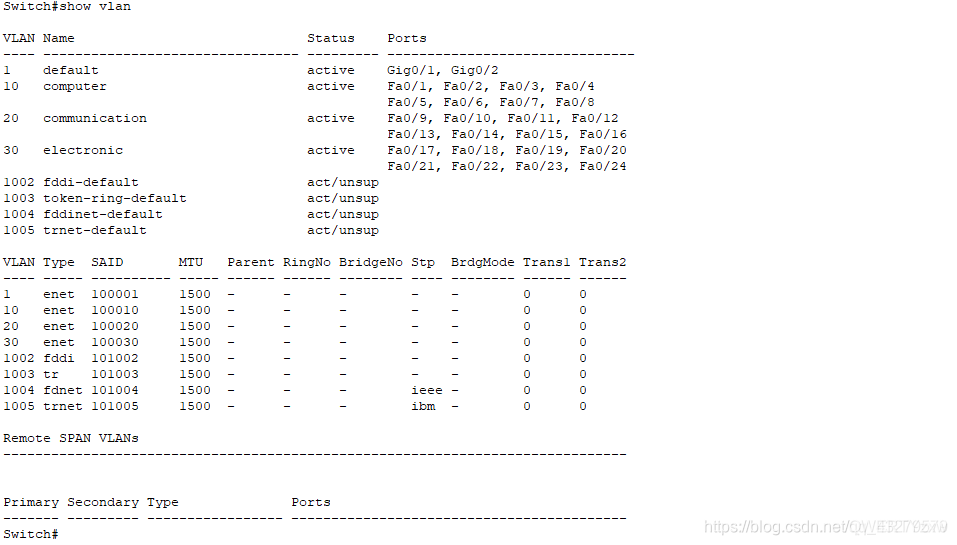
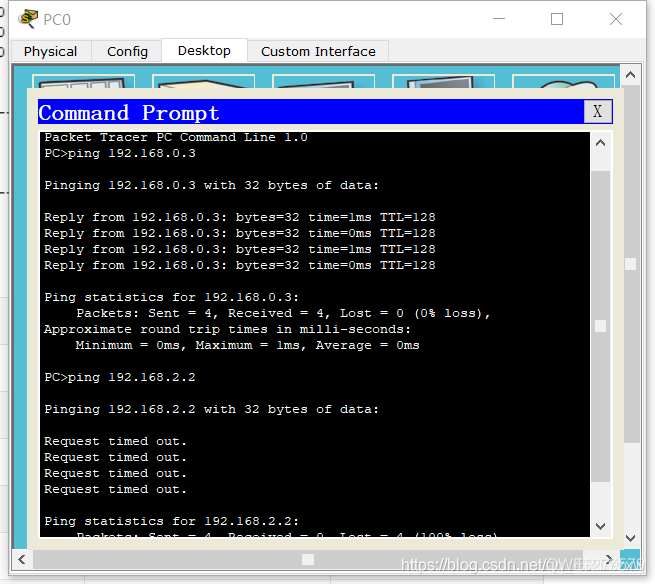
位于同一个vlan的PC机之间可以ping通,而位于不同PC之间的PC机之间不能ping通
六、虚拟局域网管理 VTP
VTP(VLAN Trunk Protocol)即 VLAN 中继协议。VTP 通过 ISL 帧或 Cisco 私有 DTP 帧(可查阅相关资料了解)保持 VLAN 配置统一性,也被称为虚拟局域网干道协议,它是思科私有协议。 VTP 统一管理、增加、删除、调整VLAN,自动地将信息向网络中其它的交换机广播。
此外,VTP 减小了那些可能导致安全问题的配置,只要在 VTP Server 做相应设置,VTP Client 会自动学习 VTP Server 上的 VLAN 信息。
拓扑结构

在核心交换机 3560上进行如下工作:
设置为 server 模式,VTP 域为 cqjtu
新建 VLAN 2,网络号192.168.1.0/24,网关192.168.1.1
新建 VLAN 3,网络号192.168.2.0/24,网关192.168.2.1
3560 VTP Server 配置:
Switch>en
Switch#conf t
Switch(config)#hostname 3560 // 更改交换机名称(可选)
3560(config)#vtp domain cqjtu // 设置 VTP 域名称为 cqjtu
3560(config)#vtp mode server // 设置其为 VTP 服务器模式
3560(config)#vlan 2 // 新建VLAN 2
3560(config-vlan)#name computer // 设置 VLAN 2 的别名(可选)
3560(config-vlan)#exit
3560(config)#vlan 3 // 再建 VLAN 3
3560(config-vlan)#name communication //设置 VLAN 2 的别名(可选)
3560(config-vlan)#exit
3560(config)#int vlan 2 // 配置接口 VLAN 2,它将是该子网(左边)的网关
3560(config-if)#ip address 192.168.1.1 255.255.255.0
3560(config-if)#exit
3560(config)#int vlan 3 // 配置接口 VLAN 3,它将是该子网(右边)的网关
3560(config-if)#ip address 192.168.2.1 255.255.255.0
将在左边交换机 2960A 上进行如下工作:
加入名为 cqjtu 的 VTP 域
配置与核心交换机 3560 连接的千兆接口 g0/1 为 trunk 模式
将接口 f0/1 划分到 VLAN 2 中
将接口 f0/2 划分到 VLAN 3 中
2960A(左边) VTP Client 配置:
Switch>en
Switch#conf t
Switch(config)#hostname 2960A // 更改交换机名称(可选)
2960A(config)#vtp domain cqjtu // 加入名为 cqjtu 的 VTP 域
2960A(config)#vtp mode client // 设置模式为 VTP 客户
2960A(config)#int g0/1 // 配置与核心交换机 3560 连接的 g0/1 千兆接口
2960A(config-if)#switchport mode trunk // 设置该接口为中继(trunk)模式
2960A(config-if)#switchport trunk allowed vlan all // 允许为所有的 VLAN 中继
2960A(config-if)#exit
2960A(config)#int f0/1 // 配置接口 1
2960A(config-if)#switchport mode access // 设置该接口为正常访问模式
2960A(config-if)#switchport access vlan 2 // 将接口划分到 VLAN 2
2960A(config-if)#exit
2960A(config)#int f0/2 // 配置接口 2
2960A(config-if)#switchport mode access // 设置该接口为正常访问模式
2960A(config-if)#switchport access vlan 3 // 将接口划分到 VLAN 3
将在右边交换机 2960B 上进行同样的工作:
加入名为 cqjtu VTP 域
配置与核心交换机 3560 连接的千兆接口 g0/1 为 trunk 模式
将接口 f0/1 划分到 VLAN 2 中
将接口 f0/2 划分到 VLAN 3 中
2960B(右边) VTP Client 配置:
Switch>en
Switch#conf t
Switch(config)#hostname 2960B // 更改交换机名称(可选)
2960B(config)#vtp domain cqjtu // 加入名为 cqjtu 的 VTP 域
2960B(config)#vtp mode client // 设置模式为 VTP 客户
2960B(config)#int g0/1 // 配置与核心交换机 3560 连接的 g0/1 千兆接口
2960B(config-if)#switchport mode trunk // 设置该接口为中继(trunk)模式
2960B(config-if)#switchport trunk allowed vlan all // 允许为所有的 VLAN 中继
2960B(config-if)#exit
2960B(config)#int f0/1 // 配置接口 1
2960B(config-if)#switchport mode access // 设置该接口为正常访问模式
2960B(config-if)#switchport access vlan 2 // 将接口划分到 VLAN 2
2960B(config-if)#exit
2960B(config)#int f0/2 // 配置接口 2
2960B(config-if)#switchport mode access // 设置该接口为正常访问模式
2960B(config-if)#switchport access vlan 3 // 将接口划分到 VLAN 3
至此,各交换机配置完毕
各 PC 连接的交换机和接口以及网络配置如下:
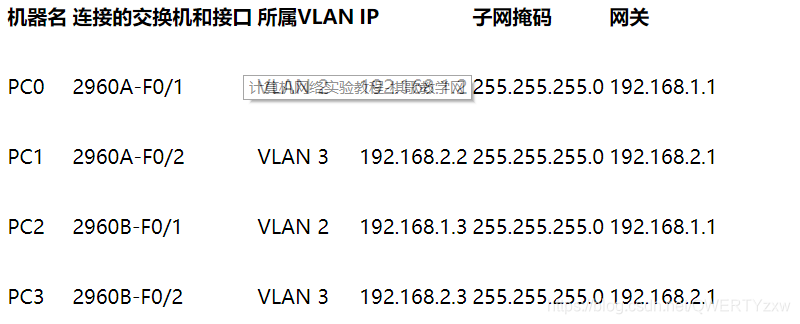
PC0与PC1互ping
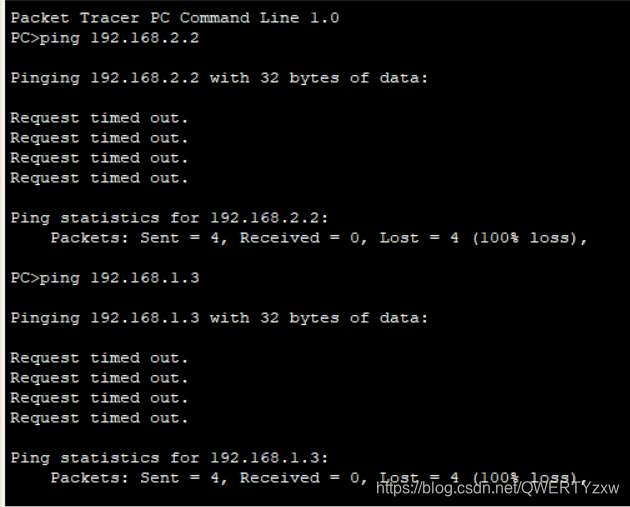
无法ping通,同 VLAN 可以 ping 通,而不同 VLAN 不行(即使在同一交换机下,如从 PC0 到 PC1),且能够方便的统一规划和管理.
七、VLAN 间的通信
VTP 只是给我们划分和管理 VLAN 提供了方便,由上面的测试得知,目前我们仍然不能在 VLAN 间通信。
因为默认的,VLAN 间是不允许进行通信,此时我们需要所谓的独臂路由器在 VLAN 间为其进行转发!
我们使用的核心交换机 3560 是个 3 层交换机,可工作在网络层,也称路由交换机,即具有路由功能,能进行这种转发操作
3560 交换机配置:
3560>en
3560#conf t
3560(config)#int g0/1 // 配置连接左边 2960A 交换机的接口
3560(config-if)#switchport trunk encapsulation dot1q // 封装 VLAN 协议
3560(config-if)#switchport mode trunk // 设置为中继模式
3560(config-if)#switchport trunk allowed vlan all // 在所有 VLAN 间转发
3560(config-if)#exit
3560(config)#int g0/2 // 配置连接右边 2960B 交换机的接口
3560(config-if)#switchport trunk encapsulation dot1q //封装 VLAN 协议
3560(config-if)#switchport mode trunk // 设置为中继模式
3560(config-if)#switchport trunk allowed vlan all // 在所有 VLAN 间转发
3560(config-if)#exit
3560(config)#ip routing // 启用路由转发功能
至此,各 VLAN 中的 PC 可以正常通信
八、DHCP、DNS及Web服务器简单配置
动态主机配置 DHCP、域名解析 DNS 以及 Web 服务在日常应用中作用巨大,我们构建如下简单的拓扑来进行练习
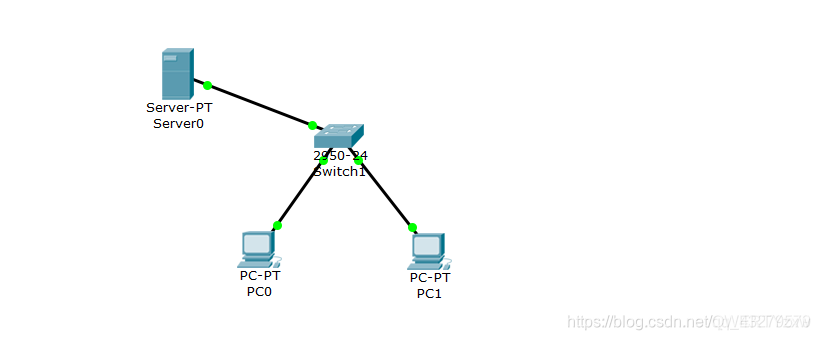
该拓扑中,服务器及客户机都连在同一交换机上。为简单起见,服务器 Server-PT 同时作为 DHCP、DNS 以及 Web 服务器,各客户机无需配置,将自动获取网络配置。
点击 CPT 拓扑图中的 Server 图标,设置其静态 IP 地址为 19.89.6.4/24,然后选择 Service 进行如下相关配置
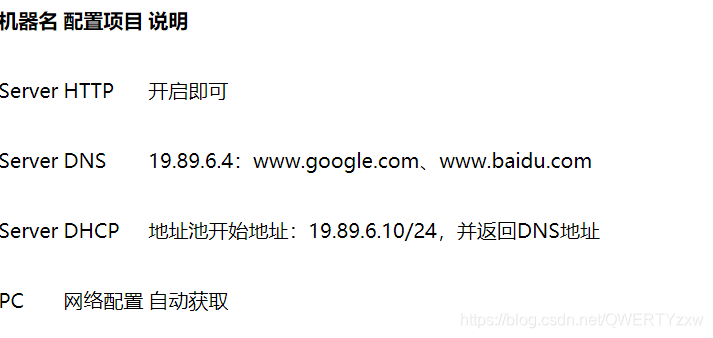
看是否获得网络配置
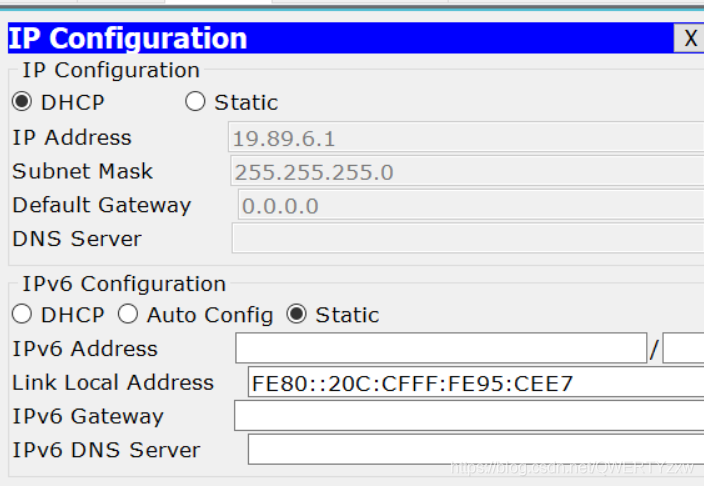
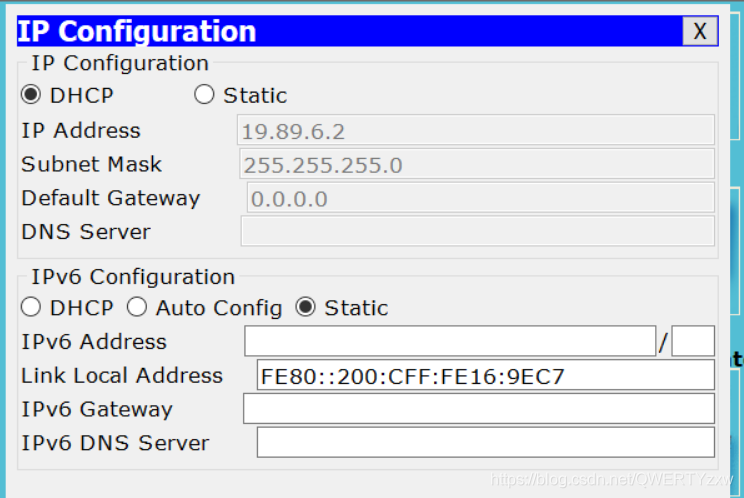
九、总结
学会了如何使用Cisco Packet Tracer构建网络结构拓扑图,理解了交换机与路由器的工作原理以及它们怎么工作。